재생 목록을 복원하는 방법 Spotify 2025년 [단계별]
Spotify 토론이 음악 스트리밍 및 콘텐츠 수집에 관한 것이라면 확실히 최고 중 하나입니다. 다행히도 다양한 유료 구독 플랜을 제공하는 것 외에도 Spotify 누구나 이용할 수 있는 무료 버전도 있습니다.
광신도가 되어 Spotify 응용 프로그램은 확실히 당신이 뭉치를 만들었습니다 Spotify 좋아하고 좋아하는 트랙이 포함된 재생 목록. 하지만 실수로 재생 목록을 삭제한 상황에 처한 적이 있습니까? 그럼, 당신은 방법을 알아야합니다 재생 목록 복원 Spotify!
재생 목록을 삭제한 후 Spotify 플랫폼에는 실제로 적용할 수 있는 해결 방법이 있기 때문에 복구할 수 있는 방법이 있다면 그렇게 많이 생각할 필요가 없습니다! 이런 일이 처음 발생했다면, 올바른 페이지에 오셨습니다. 이 게시물에서는 삭제된 재생 목록을 복구하는 방법에 대한 자세한 절차를 강조합니다. Spotify 모바일이든 데스크탑이든!
기사 내용 1부. 재생 목록을 복원할 수 있나요? Spotify 부품 2. 삭제된 재생 목록을 복구하는 방법 Spotify3 부분. 어떻게 고치는 지 Spotify 재생목록이 표시되지 않음4부. 백업 방법 Spotify 노래와 재생목록은 영원히 유지됩니다5 부. 개요
1부. 재생 목록을 복원할 수 있나요? Spotify
삭제된 재생목록을 복구할 수 있나요? Spotify? 예, Spotify 삭제된 재생 목록의 데이터를 90일 동안 저장합니다. 이를 통해 재생 목록을 복원할 수 있습니다 Spotify 이 기간 내에 하시면 됩니다. 삭제된 것을 복원하는 중 Spotify 재생 목록은 개인 취향과 용도에 따라 여러 가지 이유로 중요할 수 있습니다. 음악을 정리하는 동안 실수로 재생 목록을 삭제했을 수 있습니다. 재생목록을 선별하는 데는 많은 시간과 노력이 필요할 수 있습니다. 특히 특정 테마나 분위기가 담긴 대규모 재생목록인 경우 더욱 그렇습니다.
따라서 복원을 통해 Spotify 재생목록과 관련된 노력, 시간 및 개인적 중요성을 유지할 수 있습니다. 이는 음악 라이브러리가 청취 경험을 위한 가치 있고 즐거운 리소스로 유지되도록 하는 데 도움이 됩니다. 다음으로 재생 목록을 복구하는 방법을 알아 보겠습니다. Spotify 자세한 내용은 모바일이나 데스크톱에서 확인하세요.
부품 2. 삭제된 재생 목록을 복구하는 방법 Spotify
삭제할 때 Spotify 재생 목록은 몇 번의 클릭만 하면 됩니다. 삭제된 재생 목록을 복구하는 과정은 Spotify 바로 할 수는 없지만 좋은 점은 매우 쉽다는 것입니다. 그러나 재생 목록 복구는 Spotify 지난 90일 동안 재생목록이 삭제된 경우에만 가능합니다. 하지만 삭제된 재생목록을 복구할 수 있습니까? Spotify 90일 후에? 안타깝게도 이 기간이 지나면 삭제된 항목은 더 이상 복원할 수 없습니다.
에서 재생 목록을 복원하는 프로세스를 수행할 수 있습니다. Spotify 데스크톱이나 모바일 장치를 사용합니다. 물론 재생 목록을 복원하는 방법에 대한 자세한 내용을 설명하겠습니다. Spotify 모바일 또는 데스크톱에서:
재생 목록을 복구하는 방법 Spotify 데스크탑에서
실수로 삭제한 경우 Spotify 컴퓨터를 사용하는 동안 재생 목록을 삭제한 경우 "를 누르기만 하면 즉시 복구할 수 있습니다.Ctrl + ZWindows PC를 사용하는 경우 ” 키를 누릅니다. Mac 사용자의 경우 “명령 + Z” 키를 눌러야 합니다.
그러나 재생 목록이 삭제된 지 오래되었다면 아래 절차를 수행할 수 있습니다.
1 단계. 컴퓨터에서 다음을 실행합니다. Spotify 응용 프로그램.
2 단계. 화면 오른쪽 상단에 드롭 다운 화살표 프로필 이름 옆에 이것을 탭하세요.
3단계. 표시된 옵션에서 '를 탭해야 합니다.계정"버튼을 누릅니다.
4단계. 로드한 후 '라는 문구가 나타날 때까지 아래로 스크롤합니다.재생 목록 복구” 옵션은 화면 왼쪽에 있어야 합니다.
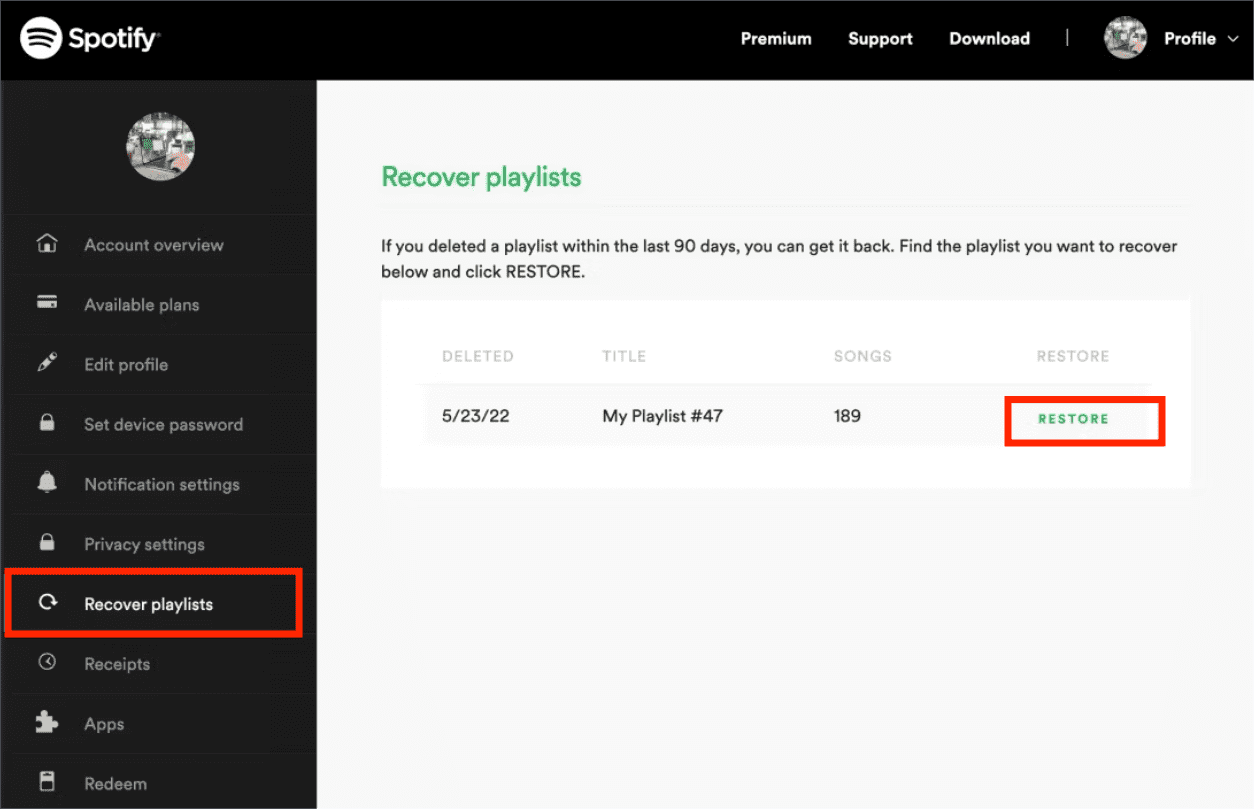
5단계. 여기에서 삭제된 날짜와 함께 삭제된 재생 목록 목록을 볼 수 있습니다. 해당 재생 목록에 포함된 트랙 번호도 여기에 표시됩니다.
6 단계. 당신은 "복원각 재생목록 옆에 있는 ' 버튼을 클릭하세요. 마지막으로 재생목록을 복원하려면 이 버튼을 탭하기만 하면 됩니다. Spotify. 버튼은 “복원"한번 성공했어요.
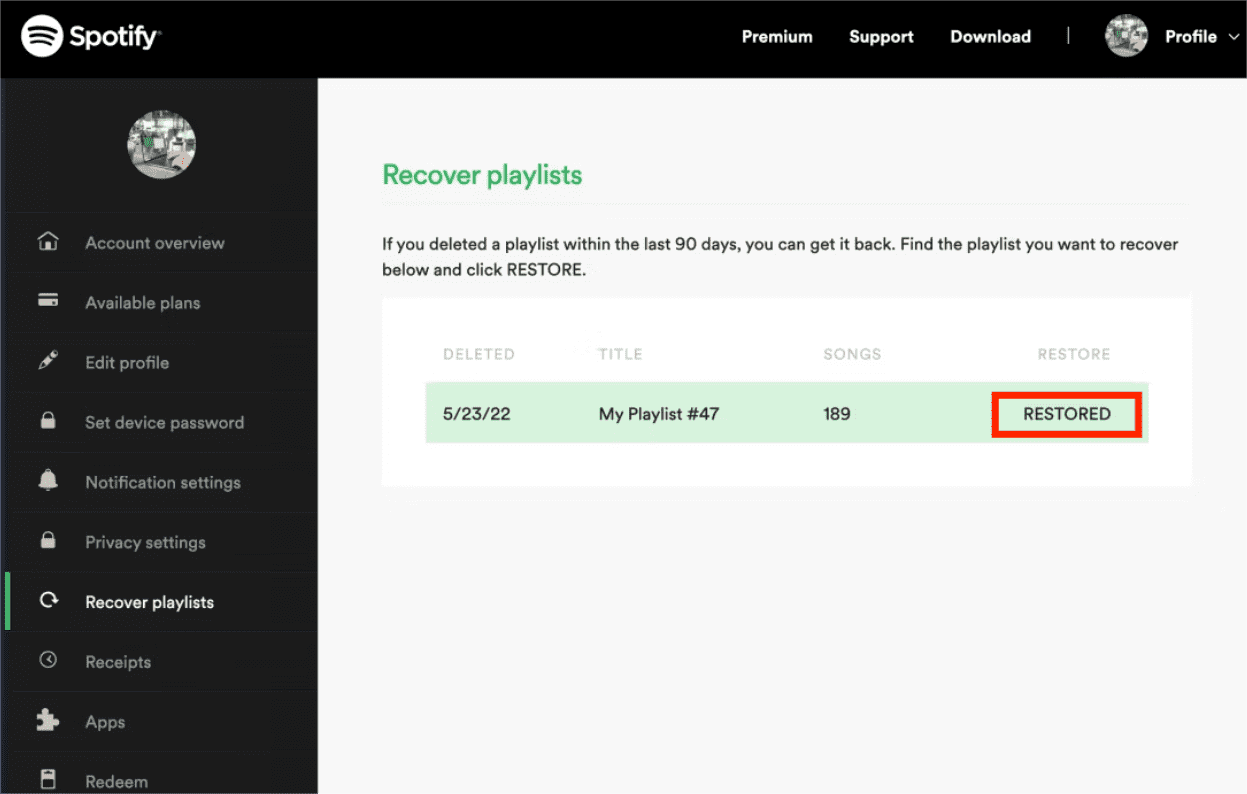
이제 다음으로 돌아갈 수 있습니다. Spotify 앱을 실행하고 재생 목록이 실제로 복구되었는지 확인하십시오.
재생 목록을 복구하는 방법 Spotify 모바일
Android 또는 iOS 장비 에서 재생 목록을 복원하는 방법의 프로세스를 수행할 때 Spotify, 절차는 실제로 데스크톱 사용자를 위한 섹션에서 설명한 것과 동일합니다. 모바일 앱을 사용하는 것은 전혀 도움이 되지 않는다는 점을 명심해야 합니다. 모바일 가젯 사용을 고집하는 경우 브라우저를 통해 프로세스를 수행해야 합니다. 이 경우 다음으로 이동해야 합니다. Spotify의 공식 웹 사이트.
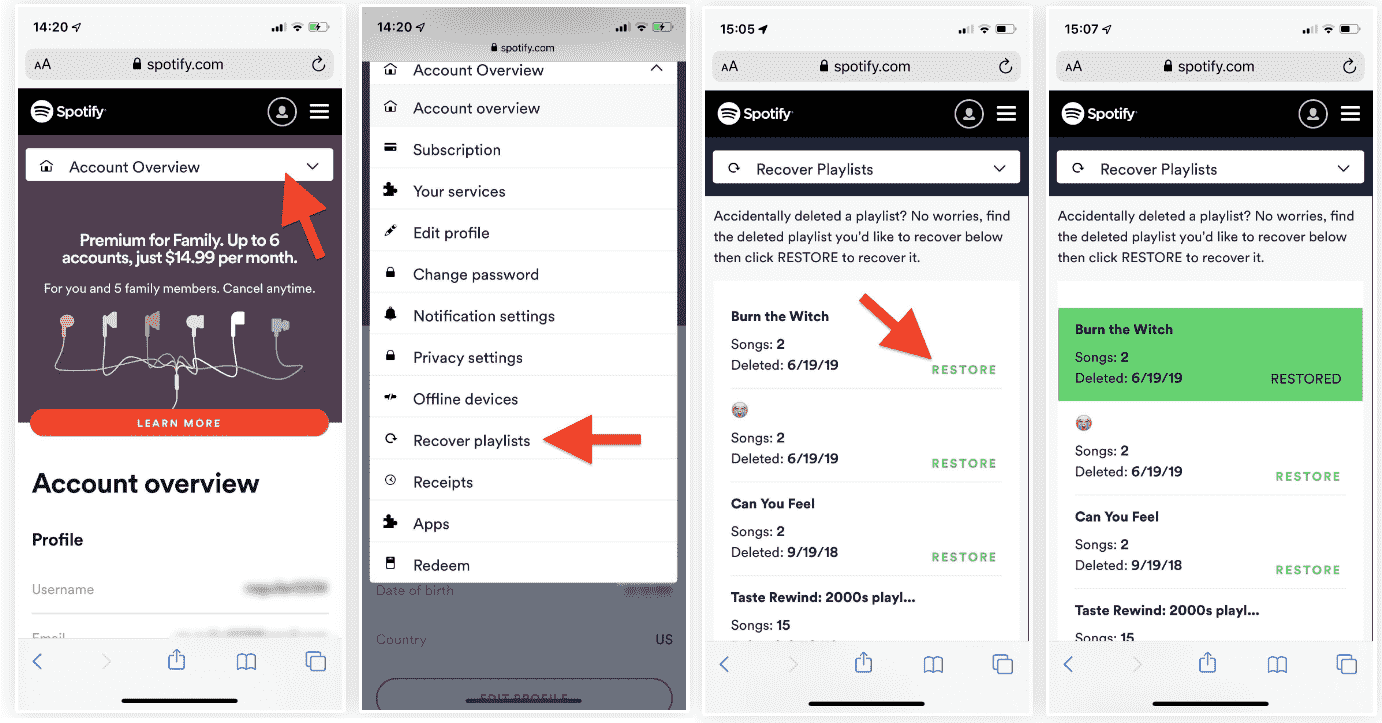
복구 중 Spotify 오래된 재생 목록 Spotify 계정
재생 목록을 복원하려는 경우 Spotify 귀하의 이전 계정에서 도움을 요청하는 것이 좋습니다. Spotify 지원팀. 온라인 양식을 작성하여 제출할 수 있습니다. 전체 과정이 확실하지 않은 경우 아래 절차를 참조할 수 있습니다.
1 단계. 의 공식 웹 사이트로 이동 Spotify 브라우저를 사용하여. 화면 하단까지 아래로 스크롤합니다. “를 찾으세요.About"옵션.
2 단계. "에회사 소개' 페이지에서 '문의하기" 옵션. 이것을 클릭하세요.
3단계. 도움말 페이지에 들어간 후 '를 클릭해야 합니다.계정” 다음 옵션을 선택하세요.
4단계. "기타" 버튼 다음.
5단계. "를 클릭하십시오.여전히 도움이 필요합니다” 옵션을 나중에 선택하세요.
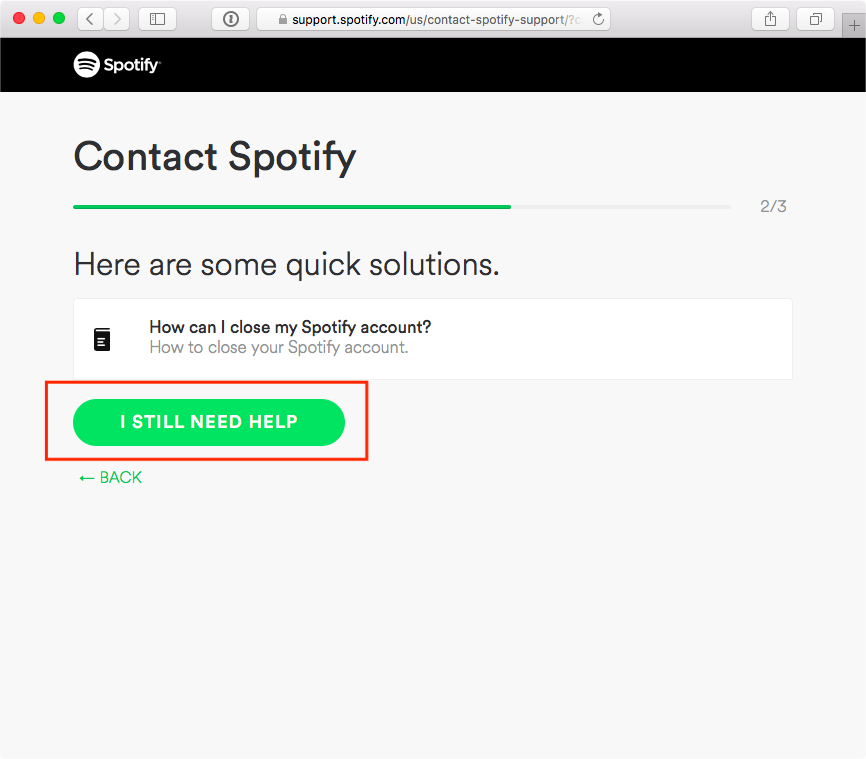
6단계. 이메일 주소를 입력하라는 화면이 표시됩니다. 제공되면 '시작 채팅” 메뉴. 고객 지원 팀 구성원에게 우려 사항을 알리면 삭제된 파일을 복구하는 데 도움을 받을 수 있습니다. Spotify 이전에 사용하던 이전 계정의 재생 목록.
3 부분. 어떻게 고치는 지 Spotify 재생목록이 표시되지 않음
재생 목록을 복원하는 방법의 프로세스를 마친 후 Spotify, "재생 목록" 탭에서 복구된 재생 목록을 볼 수 있어야 합니다. 그러나 여전히 표시되지 않으면 몇 가지 문제 해결 절차를 적용하거나 수행할 수 있습니다. 다음은 할 수 있는 좋은 예입니다.
- 다시 시작하십시오. Spotify 다시 열기 전에 몇 분 정도 기다리십시오.
- 사용 중인 장치(데스크탑 또는 모바일)를 재부팅해 보십시오.
- 새 재생 목록을 만든 다음 복구된 재생 목록이 옆에 있는지 또는 페이지 하단에 있는지 확인할 수도 있습니다.
- 안정적인 Wi-Fi 네트워크가 있는지 다시 확인하십시오.
- 업데이트를 시도하십시오. Spotify 사용 가능한 최신 버전으로 앱.
- 장치에 설치해야 하는 업데이트가 있는지 확인하십시오.
4부. 백업 방법 Spotify 노래와 재생목록은 영원히 유지됩니다
재생 목록을 복원하는 방법을 아는 것이 참으로 좋지만 Spotify 실수로 재생 목록을 삭제하는 것과 같은 인스턴스가 발생할 때마다 좋아하는 기기에 이미 저장되어 있는 좋아하는 노래의 사본을 얻는 것이 더 좋습니다. 이 경우 방법을 찾아야 합니다. 다운로드 Spotify 노래 가지고 있는 모든 가제트에서 사용할 수 있습니다. 하지만 주어진 상황에서 이것이 어떻게 가능할까요? Spotify 트랙은 DRM으로 보호됩니까?
고맙게도 다운로드할 수 있는 다양한 앱이 있습니다. Spotify 노래. 이미 신뢰할 수 있고 효과가 입증된 제품은 소수에 불과합니다. 다운로드를 찾고 계시다면 Spotify 노래, 우리는 사용하는 것이 좋습니다 TunesFun Spotify Music Converter. 이 소프트웨어 앱이 무엇보다 좋은 이유는 무엇입니까?
- The TunesFun Spotify Music Converter DRM 보호를 제거하는 기능이 있습니다. Spotify 모든 장치에서 노래에 액세스할 수 있습니다.
- 노래를 MP3, FLAC, WAV 및 AAC와 같은 형식으로 변환하는 데 도움이 될 수 있습니다.
- 이 도구는 빠르게 작동하며 노래의 원래 품질, ID 태그 및 모든 메타데이터 세부 정보가 유지되도록 합니다.
- 이 앱은 Windows 및 Mac OS와 모두 호환됩니다.
- 앱에서 수행되는 일관된 업데이트가 있습니다.
- 이 앱은 노래의 일괄 변환을 지원합니다.
- 기술 지원은 필요한 경우 항상 제공됩니다.
- 이 앱에는 사용자가 기능을 쉽게 사용할 수 있도록 쉬운 인터페이스가 있습니다.
를 사용할 때 Spotify 기기의 앱에서 몇 가지를 찾을 수 있습니다. Spotify 매우 성가신 문제를 재생합니다. 그만큼 Spotify 재생 목록이 표시되지 않는 것이 유일한 문제는 아닙니다. 아마도 Spotify 앱에서 로그아웃했습니다. 일부 경우에, Spotify PS4에서 작동하지 않음및 Spotify 로컬 파일이 표시되지 않습니다. 공통을 수정하려면 Spotify 문제가 있으면 다음을 사용하여 음악을 다른 플레이어로 전송해야 합니다. TunesFun Spotify Music Converter.
시도해 볼 가치가 있다고 생각되면 아래 단계를 참조하여 TunesFun Spotify Music Converter.
1 단계. 일단 설치하면 TunesFun Spotify Music Converter, 앱을 실행하고 Spotify 처리하고 싶은 노래 드래그 앤 드롭. 또는 원하는 경우 노래의 URL을 사용할 수도 있습니다.

2 단계. 로부터 지원되는 형식, 사용하고 싶은 것을 선택하세요. 설정하는 것을 잊지 마세요. 출력 폴더 사용할 위치도.

3단계. "개 심자"버튼. 앱이 업로드된 노래를 변환하기 시작합니다. DRM 제거 프로세스도 시작됩니다.

몇 분 안에 변환된 Spotify 이미 보호가 해제된 노래. 이제 재생 목록이 삭제되더라도 걱정할 필요가 없습니다. Spotify PC 또는 모든 장치에 이미 백업 파일이 있으므로!
5 부. 개요
재생 목록을 복원하는 효과적인 방법이 있다는 것을 알게 된 것은 행운입니다. Spotify. 다행스럽게도 데스크톱이나 모바일 장치를 통해 전체 프로세스를 쉽게 수행할 수 있습니다. 따라서 재생 목록을 복원할 때 Spotify 전혀 문제가 없어야 합니다. 그러나 귀하의 사본만 보관하는 것이 좋습니다. Spotify 이와 같은 활동을 피하기 위해 즐겨 찾기. 다운로드 시 Spotify 다음과 같은 효과적인 도구를 항상 사용할 수 있다는 것을 잊지 마십시오. TunesFun Spotify Music Converter!
코멘트를 남겨주세요